Sådan konfigurerer du, brug dit medicinske iPhone-id til nødsituationer
Miscellanea / / February 15, 2022

Selvom det måske ikke har taget fokus blandt alle nye funktioner annonceret til iOS 8, Apples nye Health-app bringer sin egen serie af meget nyttige funktioner, der i høj grad kan hjælpe sundhedsmindede brugere. Apples mål med selve appen er at få den til at blive stedet, hvor du centraliserer alt dit sundhedsoplysninger via manuel input eller andet sundhedstilbehør, der automatisk samler det og sender det til din iPhone.
En yderst praktisk funktion ved Health-appen er det digitale 'Medical ID', som giver vigtig sundhedsrelateret information fra brugeren, som alle kan få adgang til i tilfælde af en nødsituation. For denne post, lad os se, hvordan du konfigurerer dit medicinske ID og bruger det på din iPhone i tilfælde af en nødsituation.
Opsætning af dit medicinske ID
Start først med at åbne Health-appen på din iPhone. Nederst på skærmen vil du se fire forskellige muligheder. Tryk på den nederste højre indstilling mærket Medicinsk ID at komme i gang.
På den næste skærm vil du blive bedt om at oprette dit eget medicinske ID. Når du vælger at gøre det, vil du se
Vis når låst mulighed, som som forventet vil give alle adgang til dit medicinske ID, selvom din iPhone er låst i tilfælde af en nødsituation.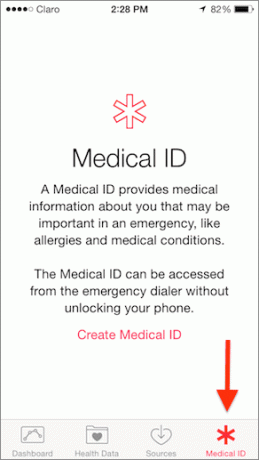

Når det er gjort, skal du begynde at tilføje dine relevante medicinske oplysninger i appen. Der vil du være i stand til at tilføje en brugerdefineret billede og navn, samt alle de oplysninger, du gerne vil have, at andre skal vide om din medicinske tilstand. Disse omfatter allergiske reaktioner, medicin, blodtype, hvis du er organdonor, og endda en nødkontakt med deres navn, som din iPhone kan vise.
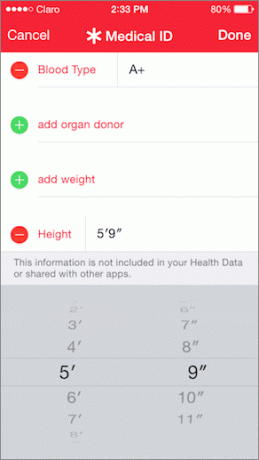
Når du er færdig med dette trin, skal du blot trykke på Færdig øverst til højre på skærmen, og dit medicinske ID er klar til brug.
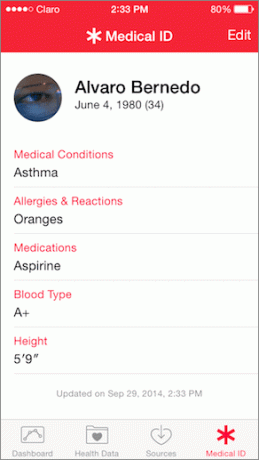
Adgang til et medicinsk ID fra en låst iPhone
For nu at få adgang til et medicinsk ID fra en låst iPhone i tilfælde af en nødsituation, prøv først at låse den op for at komme til enten adgangskoden eller adgangskodeskærmen (begge vist nedenfor).

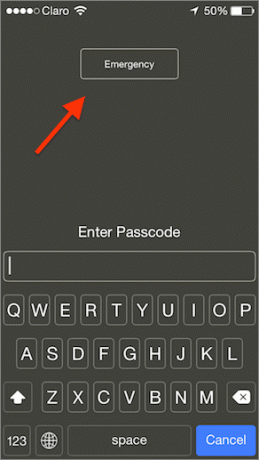
I begge tilfælde vil du bemærke, at der er en Nødsituation knap på displayet. Tryk på den for at blive ført til 'Nødopkald'-skærmen. Der, nederst til venstre finder du endelig Medicinsk ID knap. Hvis du trykker på den, afsløres brugerens medicinske ID.
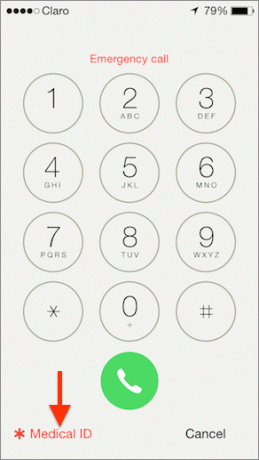
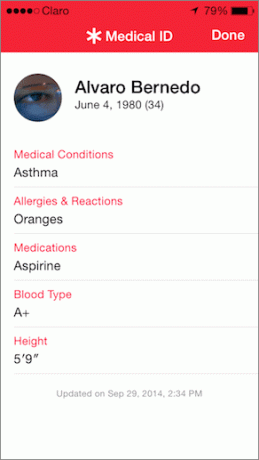
Vigtig note: Du kan selvfølgelig altid gå til Health-appen for at redigere dit medicinske ID, så det kun viser de oplysninger, du ønsker, at andre skal se (eller slet ikke viser det).
Og der har du det. Som du kan se, er det måske ikke for alle at have denne information tilgængelig for alle, men der er ingen tvivl om, at det kan være en reel livredder i tilfælde af en nødsituation.
Sidst opdateret den 3. februar, 2022
Ovenstående artikel kan indeholde tilknyttede links, som hjælper med at understøtte Guiding Tech. Det påvirker dog ikke vores redaktionelle integritet. Indholdet forbliver upartisk og autentisk.



